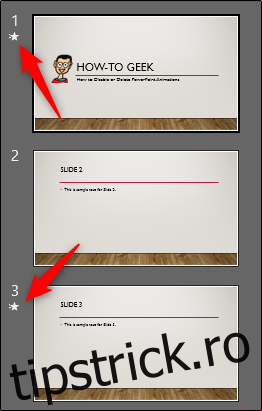Ștergerea animațiilor dintr-o prezentare PowerPoint este simplă și rapidă, dar ce se întâmplă dacă doriți doar să dezactivați animațiile în timpul unei anumite prezentări? Vești bune; există o cale.
Ștergerea animațiilor cu un singur (sau mai multe) obiecte
Să presupunem că aveți o prezentare care, deși sunteți mulțumit de conținut, ați dori să eliminați toate animațiile și să o luați de la capăt. Nici o problemă. Deși PowerPoint nu are în prezent o funcție care să vă permită să ștergeți toate animațiile dintr-o prezentare simultan, le puteți șterge diapozitiv cu diapozitiv, ceea ce este încă o sarcină destul de rapidă și nedureroasă.
Continuați și deschideți prezentarea care conține animațiile pe care doriți să le ștergeți. Selectați diapozitivul care conține animațiile pe care doriți să le ștergeți.
Sfat: Puteți spune cu ușurință ce diapozitive au animații în „Vizualizarea normală” a PowerPoint. După cum puteți vedea în captura de ecran de mai jos, diapozitivele cu animații au o stea sub numărul diapozitivului.
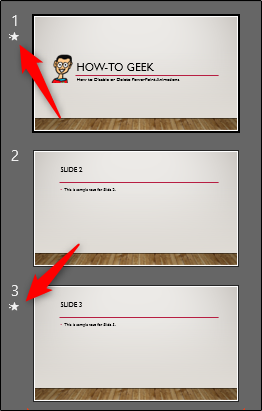
Pentru a șterge o animație câte un obiect, mai întâi trebuie să selectați obiectul.
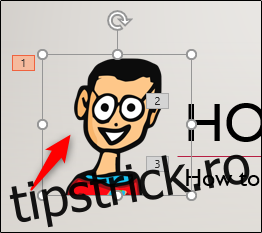
Apoi, mergeți la fila „Animații” și selectați „Niciuna” din lista de opțiuni.
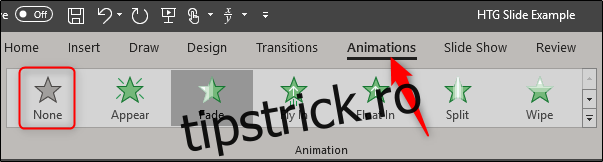
Aceasta va șterge cu succes animația din obiect. Procesul este același pentru ștergerea animațiilor din mai multe obiecte simultan. Pentru a selecta mai multe obiecte simultan, țineți apăsată tasta Ctrl și selectați obiectele, apoi eliminați animațiile selectând aceeași opțiune „Niciuna”.
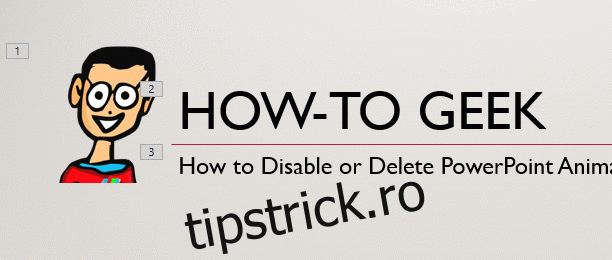
Pentru a scăpa de toate animațiile dintr-un diapozitiv, este cel mai ușor să selectați toate obiectele de pe diapozitiv apăsând Ctrl+A. Apoi puteți selecta opțiunea „Niciuna” din fila „Animări” pentru a elimina toate animațiile din diapozitiv.
Repetați acest proces pentru fiecare diapozitiv din prezentare și veți fi liber de animație în cel mai scurt timp.
Dezactivați animațiile unei întregi prezentări PowerPoint
Acum să presupunem că doriți doar să dezactivați animațiile în loc să le ștergeți complet. Acest lucru va fi ideal dacă intenționați să utilizați prezentarea cu animații în viitor. Există, de asemenea, avantajul de a avea o funcție care dezactivează animațiile întregii prezentări, astfel încât nu trebuie să parcurgeți fiecare diapozitiv.
Mergeți la fila „Slide Show” și faceți clic pe butonul „Configurați Slide Show”.
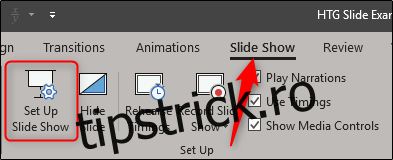
În fereastra „Set Up Show”, selectați opțiunea „Afișare fără animații” și apoi faceți clic pe „OK”.
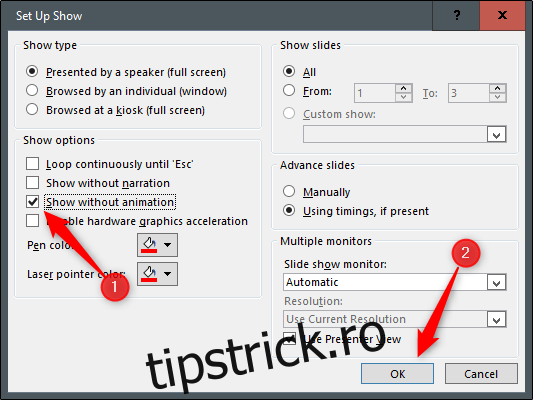
Toate animațiile din prezentare sunt acum dezactivate. Pentru a inversa acest lucru, întoarceți-vă și debifați caseta de selectare „Afișați fără animații”.